
Используемое ПО: 3dsMax 2009, Vray, VrayScatter, advanced painter (бесплатный скрипт).
Итак, вначале создадим несколько травинок и сделаем из них маленький кусочек травяного луга, который потом мы размножим тысячи раз для покрытия травой всей необходимой нам территории. 
Три былинки были смоделированы как объект Plane с 8×1 сегменты, сокращенные потом к editable poly (контекстное меню>>collapsed to >> editable poly), и затем я переместил вершину травинки немного левее и вниз от её верха. Вы можете использовать и модификатор изгиба (Bend), только удостоверьтесь, что конечный объект имеет так мало полигонов, как только это можно, это будет очень важно в дальнейшем!
Затем я использовал очень удобный скрипт advanced painter , чтобы ‘покрасить’ приблизительно 100 травинок на объекте Plane размером 1х1 м.. Установите advanced painter в randomize mode, выберете эти 3 былинки как объекты, которые будут рассеяны, и установите минимум и максимальный масштаб, и z вращение примерно как 0.75 — 1.25 и-45deg +45deg. Затем выберите объект Plane, нажмите paint и рисуйте на нем, пока это будет не похоже на естественную группу травы.
21 Создаём материал стен, штукатурка V-Ray
Прежде, чем экспортировать нашу траву как vrayproxy, вы должны удостовериться, что Ваши былинки не экземпляры класса (instances), иначе потом столкнетесь с проблемами. Я обычно сворачиваю (collapse) все травинки в один объект (выберете одну из них, а остальные прикрепите (attach) к ней в режиме editable poly). Также, необходимо применить карту Uvw (модификатор Uvw map) к этому объекту, после чего выбираем экспорт в vray proxy (правая кнопка мыши на нашем объекте) и сохраняем всё в vrmesh файл.
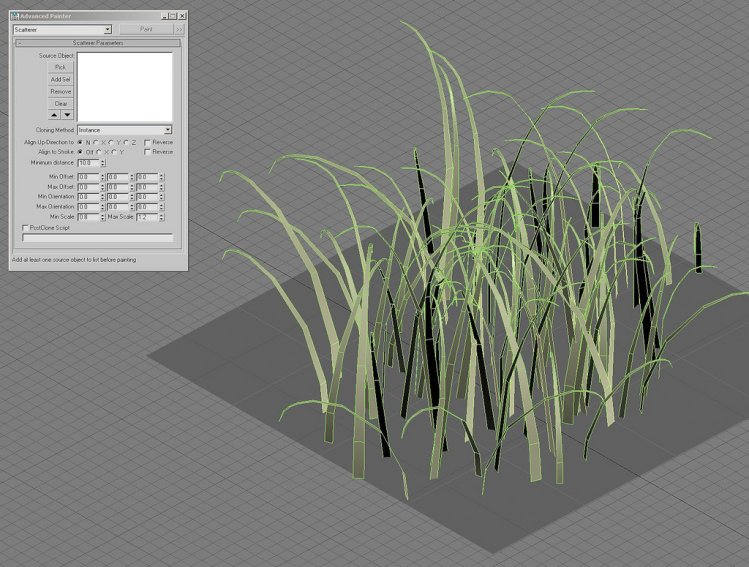
Теперь начинается самое интересное! Выберете vrayscatter (меню create/vray) и положите его в любом месте нашей сцены. Переключитесь на панель редактирования (не снимая выделения с vrayscatter) и загрузите файл vrmesh который мы ранее экспортировали. Выберете плоскость на которой будет «расти» наша трава и вы увидите, как много box`ов разместились на ней.
Продолжим. Перед тем как мы наложим текстуру на нашу траву, сделаем 5 новых травинок, немного меньше предыдущих, более разнообразных и интересных.
Сделаем 3 травинки для «короткой» травы,пусть они будут менее изогнуты, чем предыдущие. Затем распределяем (vrayscatter) их около 1000 штук на круге диаметром около полуметра. Затем attach`им их в одну editable mesh/poly и делаем reset the xform. Это жизненно важный шаг, перед экспортом в vray proxy. Если этого не сделать компьютер при рендеринге будет пожирать огромное количество оперативной памяти.

Создание Реалистичного Материала Декоративной Штукатурки (VRay)

«Короткая трава»
По «длинной» траве: около 8000 полигонов на 1 proxy объект х 1000 = около 8 миллионов полигонов в сцене. 3D max при рендеринге использовал около 2 гигабай оперативной памяти, и рендерил достаточно быстро , учитывая что ещё я использовал в сцене DoF и Fog эффекты.
Материал травы — multi-sub object с 3 под материалами. Каждой из 5 травинок был присвоен (случайно) один из ID этого материала перед распределением по плоскостям. Каждый из этих 3-х под материалов это vraymaterial с vray2sidedmaterial. Подробная настройка материала на скриншоте.
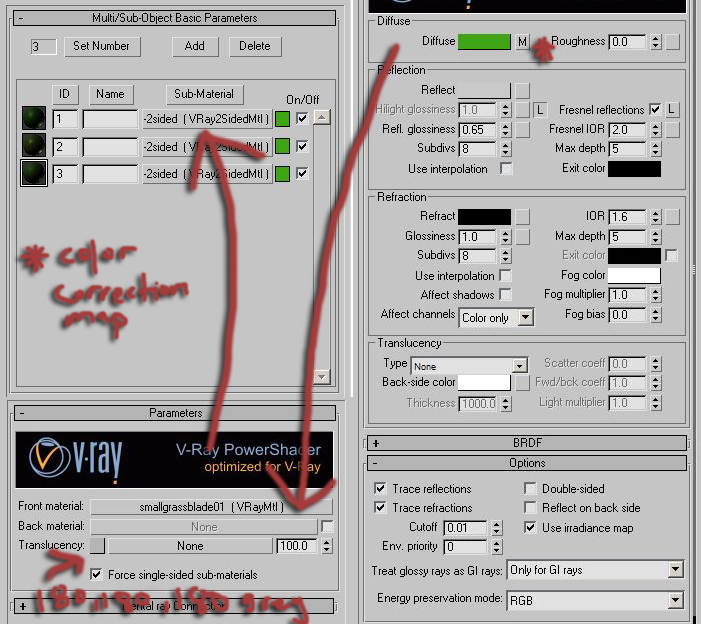
Посмотрите, что у меня получилось в итоге:
Источник: www.3dsociety.ru
Материал ткани vray: увеличение Реализма

Визуализация

V-Ray материалы для тканей: как достичь идеального реализма
Текстиль являются одним из самых трудных материалов, который можно воспроизвести в компьютерной графике, особенно если вы хотите достичь очень высокого уровня реализма. Моделирование ткани очень сложное занятие, даже с применением тега тонкой одежды в Cinema4d не так легко достичь удовлетворительных результатов, а реализм конечного изображения зависит в первую очередь от качества модели. Если материал, который будет применяться к модели и который играет ключевую роль в окончательной визуализации, не обладает определенными свойствами, то он никогда не принесет изображению высокий уровень реализма.
В этом уроке мы поделимся с вами несколькими секретами, при помощи которых можно создать очень эффективные материалы, добавить нотку реализма.
Основная причина, почему мы часто не в состоянии эффективно создать материал ткани vray является то, что материалы, которые мы видим в образах скрывается маленький секрет — отражение «Френеля». В предыдущей статье мы видели, как использовать карту в качестве отражения «Френеля», но «Френель» также может быть использован для создания этих специальных эффектов, которые создает ткань на ее складках.
Для того, чтобы в состоянии сделать материал ткани vray только с одной текстурой является большой иллюзией, но как только вы начнете понимать правила, все становится намного проще.
Если вы пытаетесь создать единый материал, изменяя только цвет в диффузном слое 1, и примените его к ткани в форме узора вы получите этот результат:

Реализм еще довольно низок. Теперь попробуйте вставить в диффузный слой 1 шейдер «Френеля»:
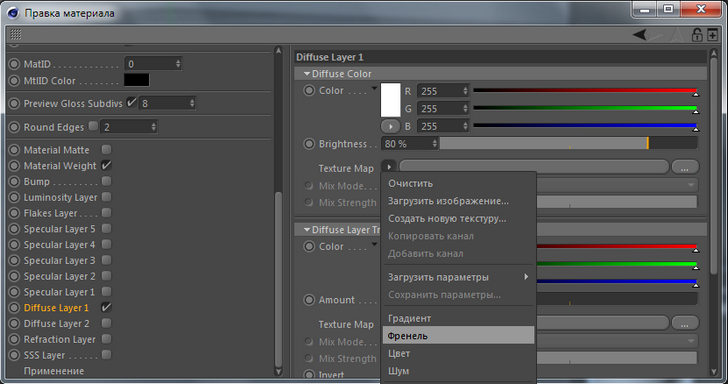
с этим типом градиента:
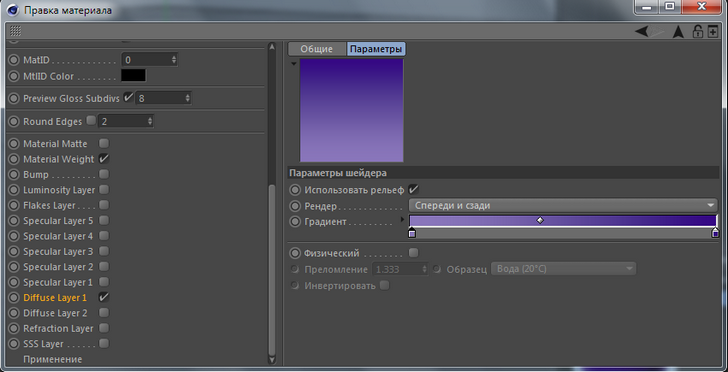
Результат существенно отличается и реализм увеличивается:

Для объекта «Френель» мы выбрали два цвета следующим образом: на поверхности модели, которые мы видим фронтально, преобладают темные цвета (те, что мы вставили справа от градиента), в то время как на поверхности, которые являются касательными к направлению взгляда, мы видим другой цвет, тот светлее. Все ткани, которые Вы видите на визуализациях многих профессионалов подобную технику исполнения. Эффект «Френеля» можно даже наложить на текстуру, используя шейдер «Слой».
Создайте новый материал и канал диффузного слоя 1. Установите значение «карта текстуры» в «Слой»:
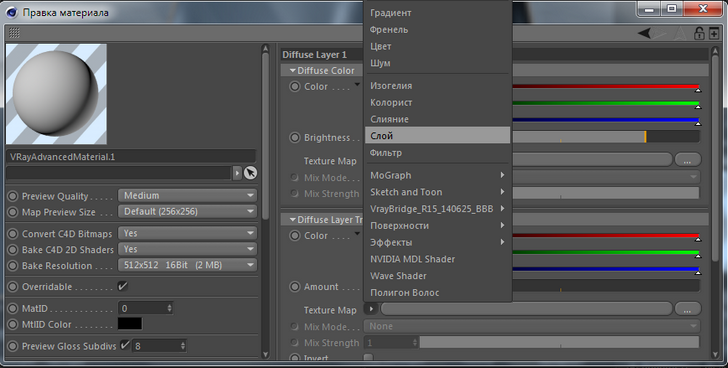
Нажмите на черный квадрат, который появляется, чтобы войти в редактор уровней.
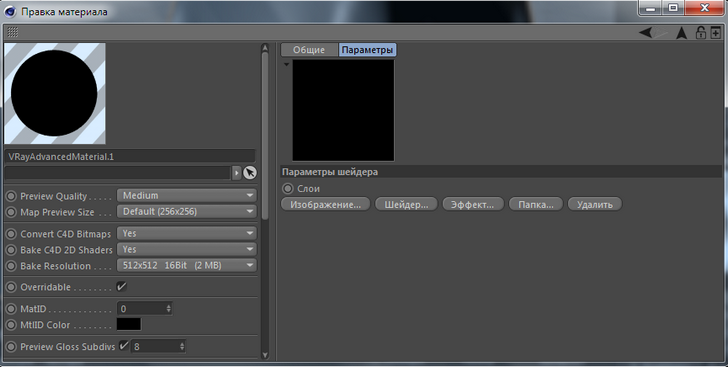
Параметр «Слой» является своего рода контейнером, в котором можно сложить две или более текстур вместе, принимать решение о порядке и режим смешивания. Например, попробуйте нажать на «Изображение …» и загрузите текстуру, как эту:
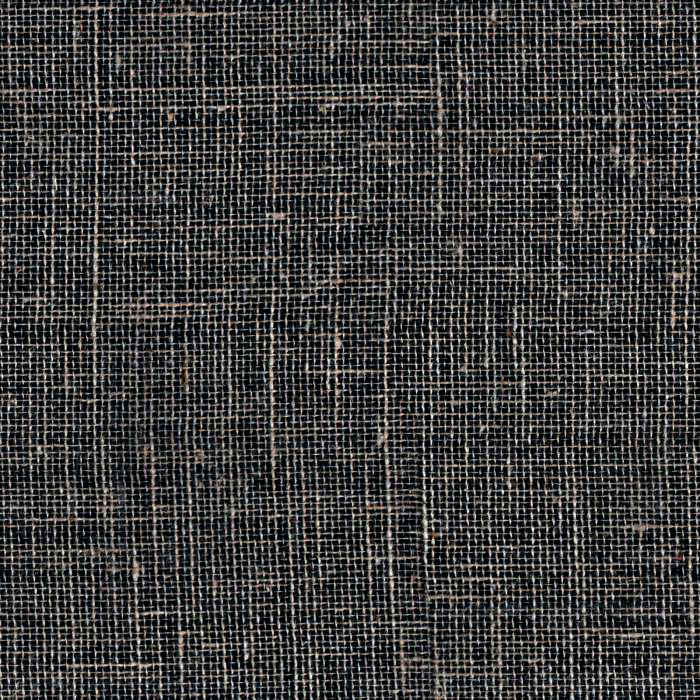
Теперь мы вводим затенение «Цвет», которым перекрываем друг друга, так что вы имеете полный контроль над цветом ткани. Нажмите на кнопку «шейдер …» и выберите опцию «Цвет»:
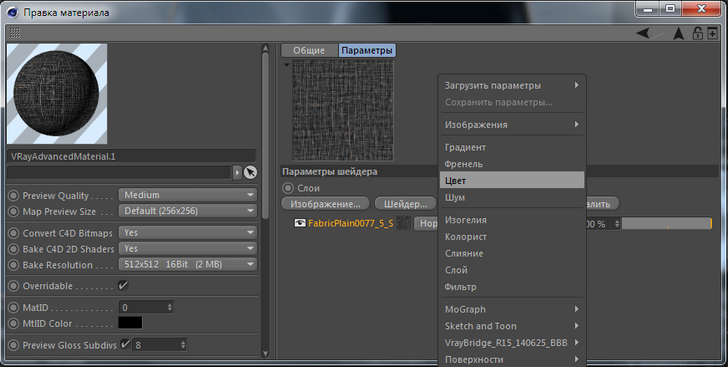
Теперь мы переходим цвет во второй позиции в списке:
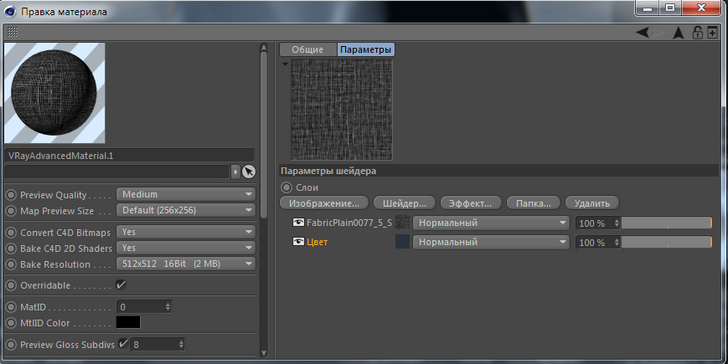
и мы меняем режим наложения изображения (первая позиция), от «Нормальный» к «Дополнительная экспозиция»:
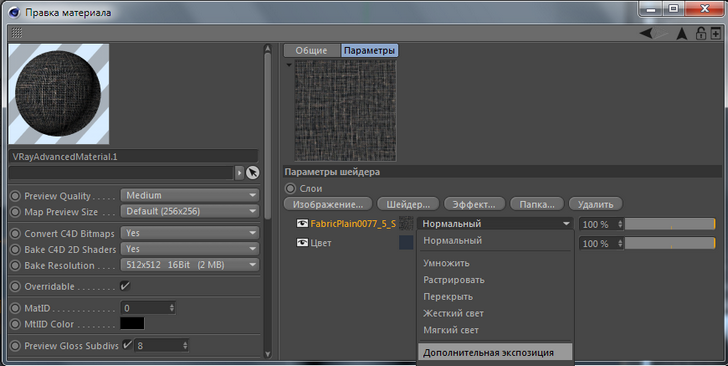
Таким образом, мы сможем выбрать оттенок ткани, просто изменяя «цвет», и держать сюжет наложения всегда видимым, выбирая его по своему желанию.
Если вы попытаетесь запустить рендеринг на данный момент результат будет следующим:

Для добавления Френеля мы просто снова нажимаем на кнопку «Шейдер …» и выбираем опцию «Френеля»:
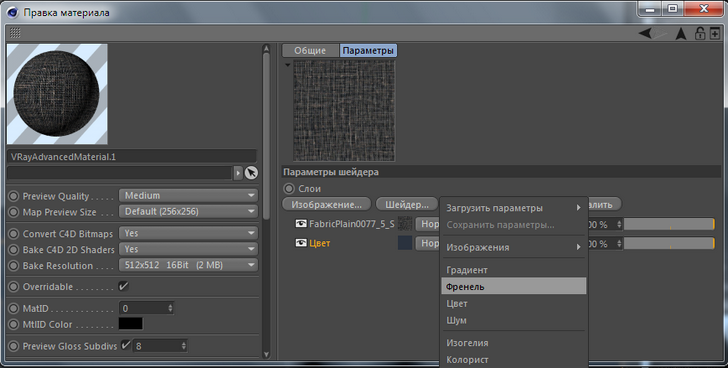
Измените непрозрачность Френеля до 40% и измените режим смешивания с «Нормальный» на «Добавить».
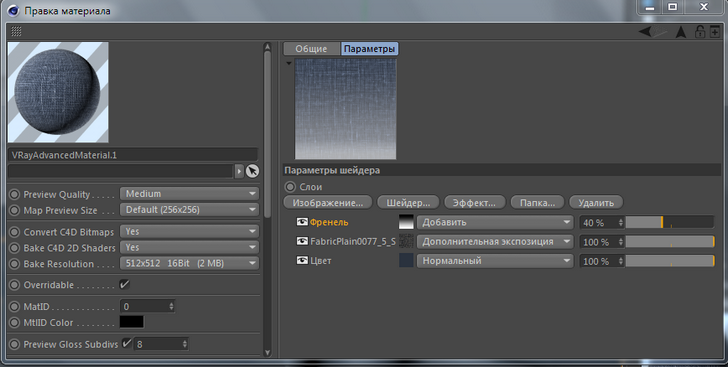
Также можно ввести коррективы в редактор Френеля (нажав на значок предварительного просмотра изображения) и изменить амплитуду градиента, чтобы сделать его менее видимым (вы можете сделать это путем перетаскивания центрального ползунка градиента влево):
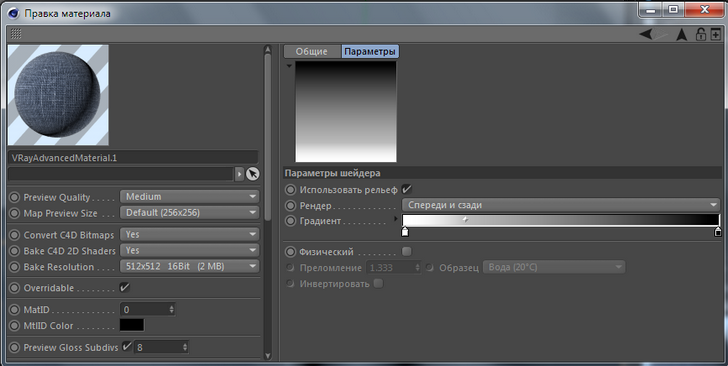
На данный момент результат выглядит более, чем убедительно:

Последнее, что вы можете сделать, это добавить Bump к материалу, чтобы лучше показать рельеф участка. Надо активировать канал Bump и вставить ту же текстуру, что мы использовали ранее, активировать опцию инверсия и поставить высоту 3/5 см:
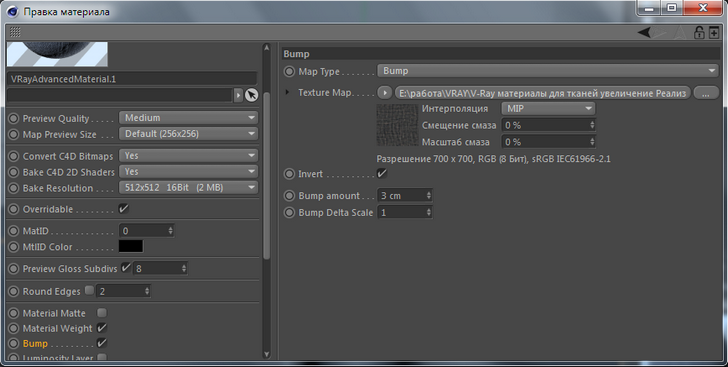
Конечный результат …

… И немного вариантов, созданных таким же способом материалов ткани vray , но с различными текстурами:
Источник: 3dkuxni.ru
Создание реалистичной поверхности камня или стены в 3d max
 15 апреля, 2009
15 апреля, 2009  3Dfox
3Dfox
Для того чтобы придать сцене интерьера реалистичность нужно объектам интерьера придать правильную форму и наложить текстуру, но иногда этого мало, так некоторые предметы обладают шероховатостью или рельефом. В этом уроке рассмотрим процесс создания реалистичной поверхности кирпичной стены в 3d max. В качестве примера рассмотрим создание стены из камня.
Откроем 3Ds Max 8 и создадим стену с произвольными параметрами.
Теперь откройте панель Render Scene и в свитке Common, затем Assign Renderer указываем V-ray (в качестве системы рендеринга будем использовать V-ray), как показано на рисунке в низу.
Приступим к наложению текстур. Кликаем кнопке Material Editor, и выбираем из списка в Materail/Map Browser материал VRayMlt как показано на рисунке ниже.
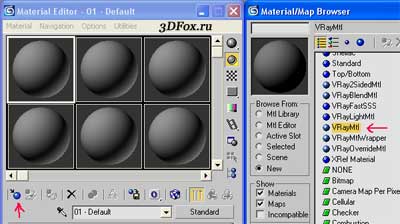
Затем в качестве типа текстуры на канал Diffuse указываем Bitmap и выбираем заранее приготовленную нами текстуру.

Рендерим и посмотрим, что у нас получилось.

Получилось очень не плохо, но не хватает реалистичности (теней) и видно, что стена абсолютно плоская.

Воспользуемся функцией Bump которая находится в свитке Maps.
Bump- это визуальное искажение поверхности которое формируется на основе созданной текстуры, желательно черно-белой. Что значит визуальное, а это значит, что при прощете программа искусственно добавит к местам выпуклости тени, которые зрительно сделают объект объемным.
Для того чтобы использовать Bump нужно в любой удобной для вас графической программе обесцветить основную текстуру. Смотрим ниже на нашу текстуру.
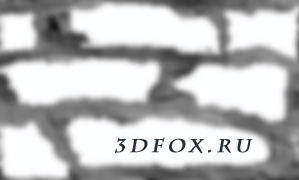
Устанавливаем на Bumpнашу текстуру, рендерим и смотрим, что у нас получилось.

Получилось хорошо, на рисунке видно, что появились тени и стена приобрела более реальный вид, но нет пределу совершенства, и переходим к Displace.
Displace — это искажение геометрии объекта, на основе созданной вами текстуры, то есть тени появятся не искусственно, как в случае Bump, а реально, отбрасываясь от настоящих неровностей. Перетащим нашу текстуру с Bumpна Displace, установим галочку на нем и снимем с Bump. Рендерим и смотрим, что у нас получилось.


Получилось очень хорошо, чего и добивались. В этом уроке мы рассматривали процесс по созданию реалистичной кирпичной стены в 3d max.
Источник: 3dfox.ru